Bienvenue sur le guide de configuration de votre intégration Zendesk avec Hector. Cette configuration a pour but d’établir une connection entre votre système de billets Zendesk et le module d’opération d’Hector.
1. Connexion à votre compte Zendesk
Afin de pouvoir connecter l’intégration, vous devez vous connecter avec un compte Zendesk ayant des droits d’administration.
2. Information de connexion
Nous allons avoir besoin de quelques informations afin de bien connecter Zendesk à Hector:
- Nom d’instance Zendesk
- Courriel
- Jeton d’API
Le nom d’instance est la première partie de votre URL, qui devrait être relié à votre nom de compagnie ou similaire. Par exemple:

The email address will be the address you used to connect to your Zendesk environment. Finally, the API Token will need to be created in the Admin Center interface at Apps and integrations > APIs > Zendesk API. This token is similar to a password, so make sure to keep it away from unwanted attention!
Le courriel devrait être celui avec des droits d’administrations utilisé pour vous connecter. Finalement, le jeton d’API devra être créé dans votre interface d’administrateur, dans la section Apps and integrations > APIs > Zendesk API. Un token est similaire à un mot de passe donc assurez-vous de le garder hors de porté de tous!
3. Configuration Hector pour l’intégration Zendesk
Connectez vous à votre instance d’Hector en tant qu’administrateur puis naviguez vers le menu «Réglages» et ensuite «Intégrations». Une fois sur la page, choisissez l’intégration «Zendesk» dans la section «Opérations», puis appuyez sur «Ajouter».
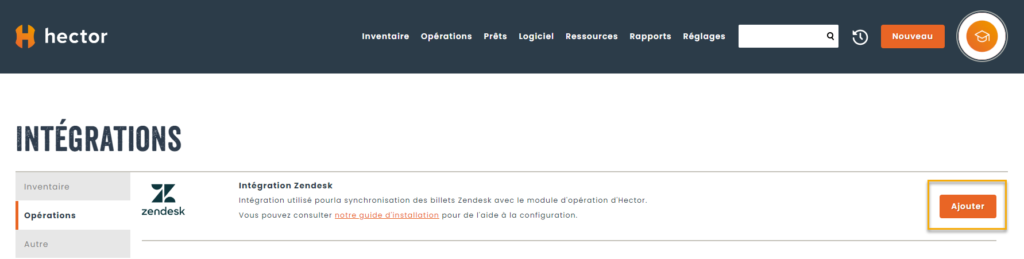
Entrez les informations récupérées plus tôt dans les champs appropriés, puis appuyez sur «Sauvegarder».
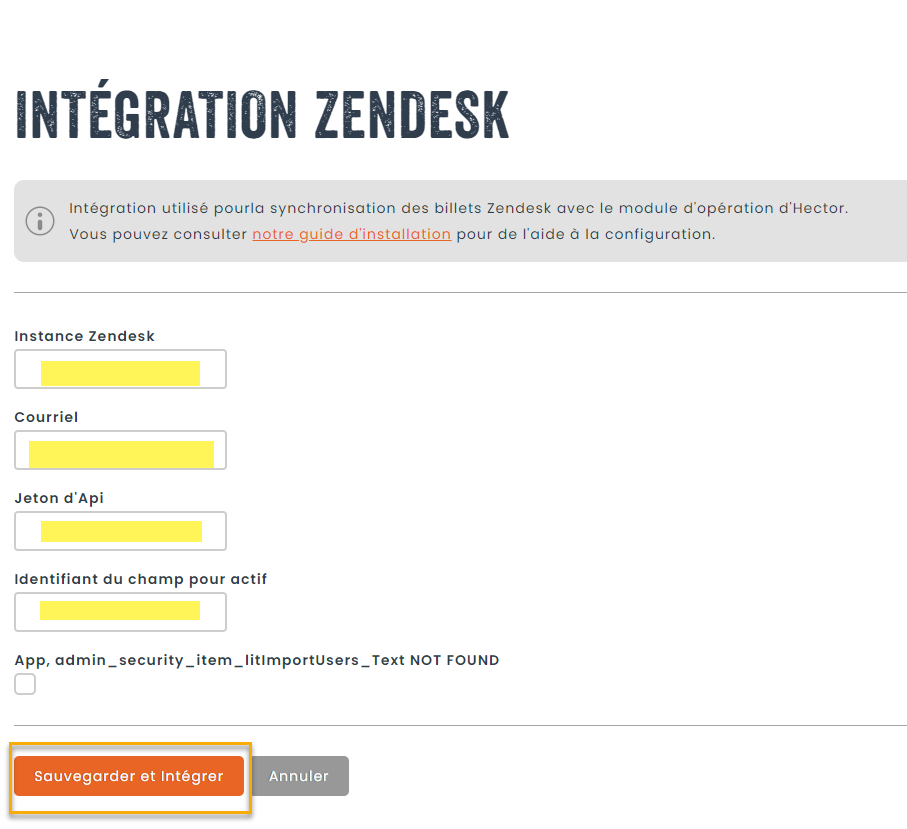
L’intégration Zendesk est maintenant connectée à votre instance Hector! Des bons de travail seront créés à partir de votre billeterie Zendesk.
